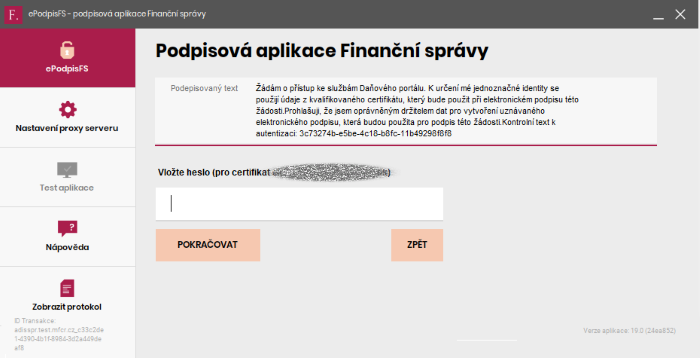V případě, že používáte podpisovou aplikaci Finanční správy ePodpisFS postupujte dle níže popsaného návodu:
1. Na titulní straně portálu MOJE daně klikněte na odkaz VRACENÍ DPH V RÁMCI EU, nebo EVIDENCE A REPORTING PROVOZOVATELŮ PLATFOREM DLE DAC7.
Poznámka: upozorňujeme, že přihlášení pomocí kvalifikovaného certifikátu není možné do následujících aplikací: Daňová informační schránka plus (DIS+) a Zvláštní režim
jednoho správního místa (MOSS/OSS).
2. Na stránce PŘIHLÁŠENÍ UŽIVATELE KE SLUŽBÁM DAŇOVÉHO PORTÁLU klikněte v části ELEKTRONICKÝ PODPIS na tlačítko PŘIHLÁSIT SE.
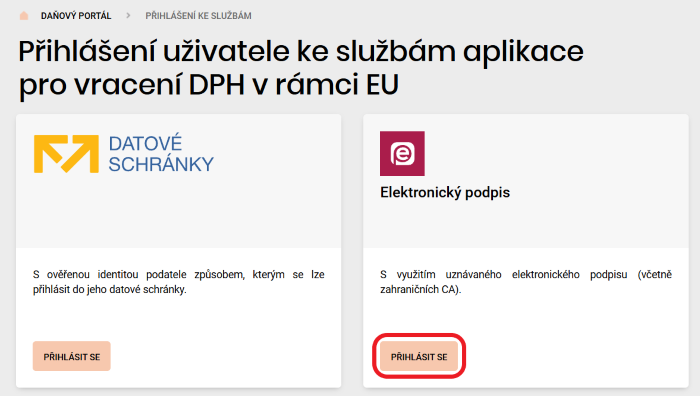
3. Na následující stránce klikněte na tlačítko PŘIHLÁSIT APLIKACÍ EPODPISFS.
Poznámka: Poté můžete být vyzvání k povolení/spuštění aplikace ePodpisFS. Pro správnou funkci je třeba povolit spuštění aplikace v prohlížeči Internetu. Další informace naleznete zde: Jak pracuje aplikace ePodpisFS.
V zobrazovaném okně ePodpisFS vyberte jednu z nabízených možností: POSLEDNÍ POUŽITÝ CERTIFIKÁT, DATOVÉ ÚLOŽIŠTĚ OPERAČNÍHO SYSTÉMU nebo SOUBOR S CERTIFIKÁTEM.
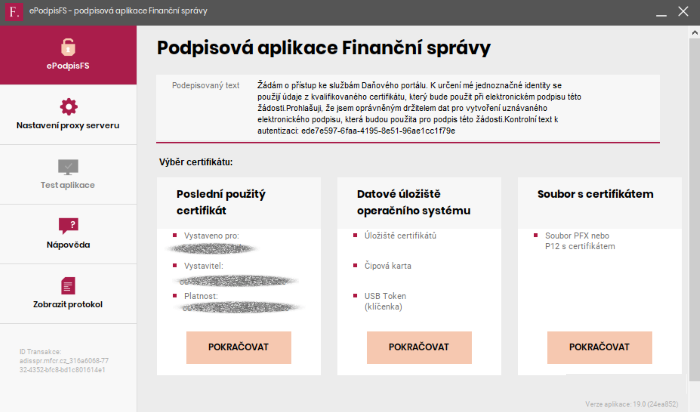
-
POSLEDNÍ POUŽITÝ CERTIFIKÁT – tato možnost je zobrazena v případě, že ePodpisFS používáte opakovaně. Po kliknutí na tlačítko POKRAČOVAT bude k podpisu použit zobrazený kvalifikovaný certifikát.
-
DATOVÉ ÚLOŽIŠTĚ OPERAČNÍHO SYSTÉMU – po kliknutí na tlačítko POKRAČOVAT Vám budou nabídnuty certifikáty dostupné v datovém úložišti operačního systému. Vyberte požadovaný certifikát a klikněte na tlačítko POKRAČOVAT.
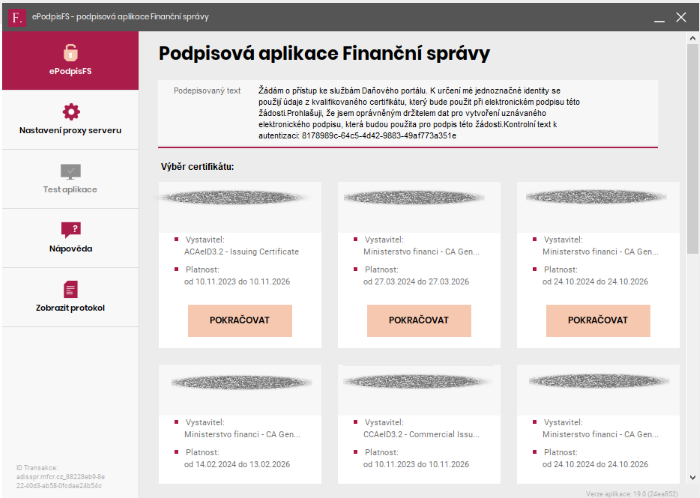
-
SOUBOR S CERTIFIKÁTEM – po kliknutí na tlačítko POKRAČOVAT dojde k zobrazení okna pro výběr umístění souboru s certifikátem. Následně vás aplikace vyzve k zadání hesla k souboru s certifikátem. Po zadání hesla klikněte na tlačítko POKRAČOVAT.